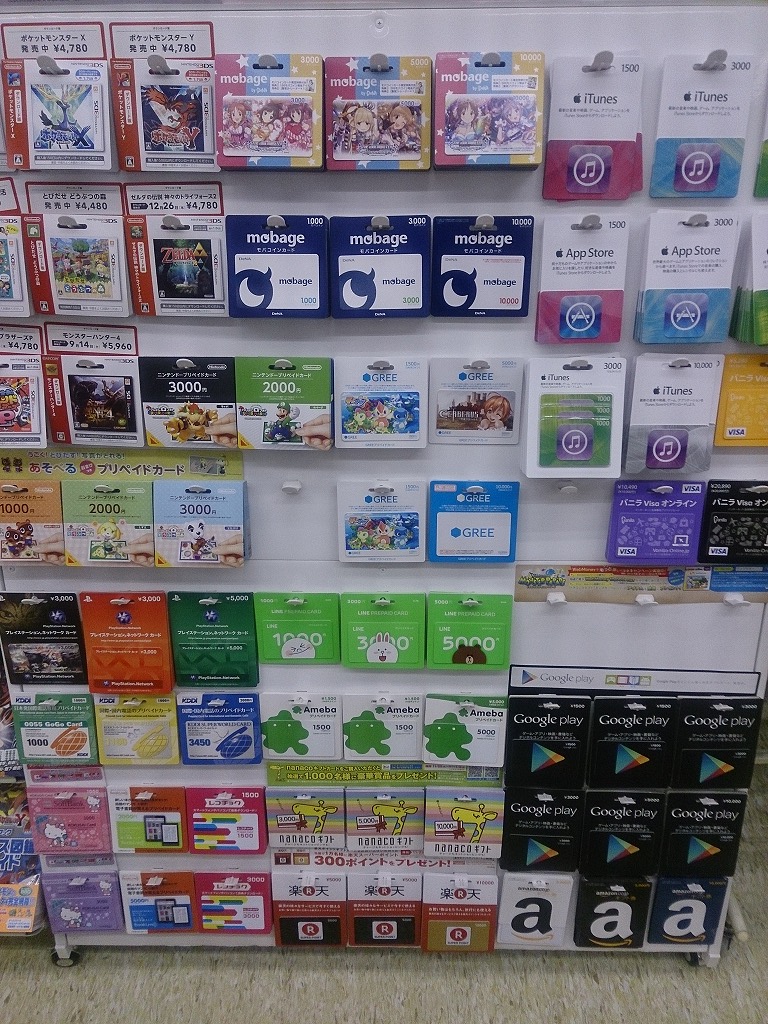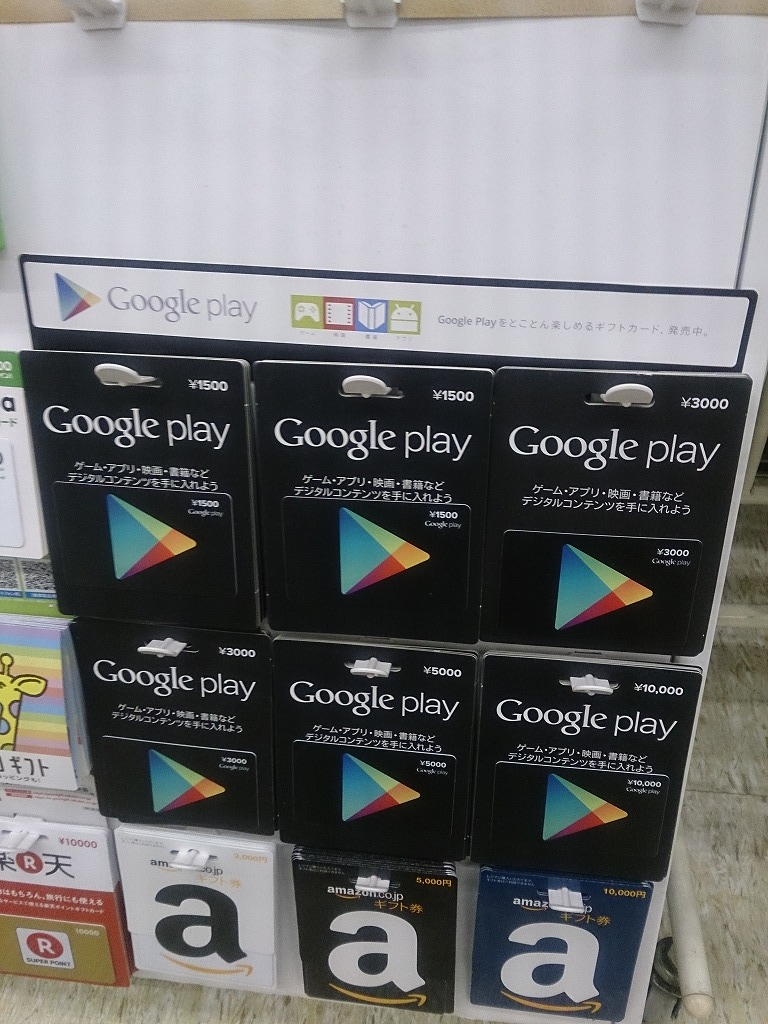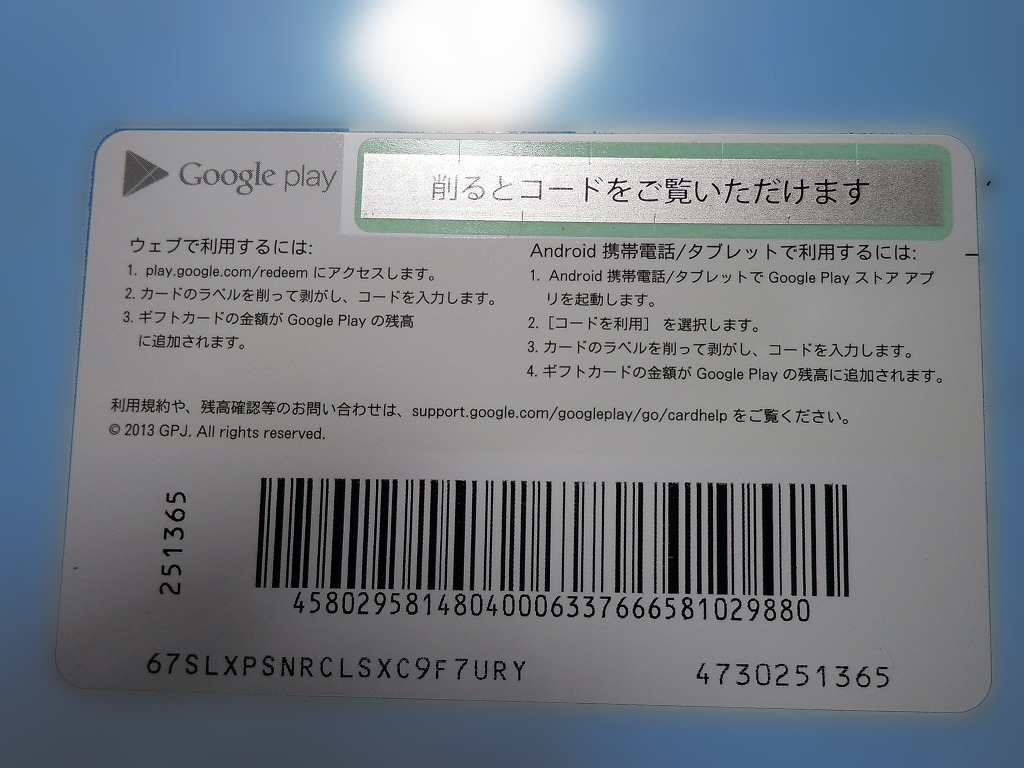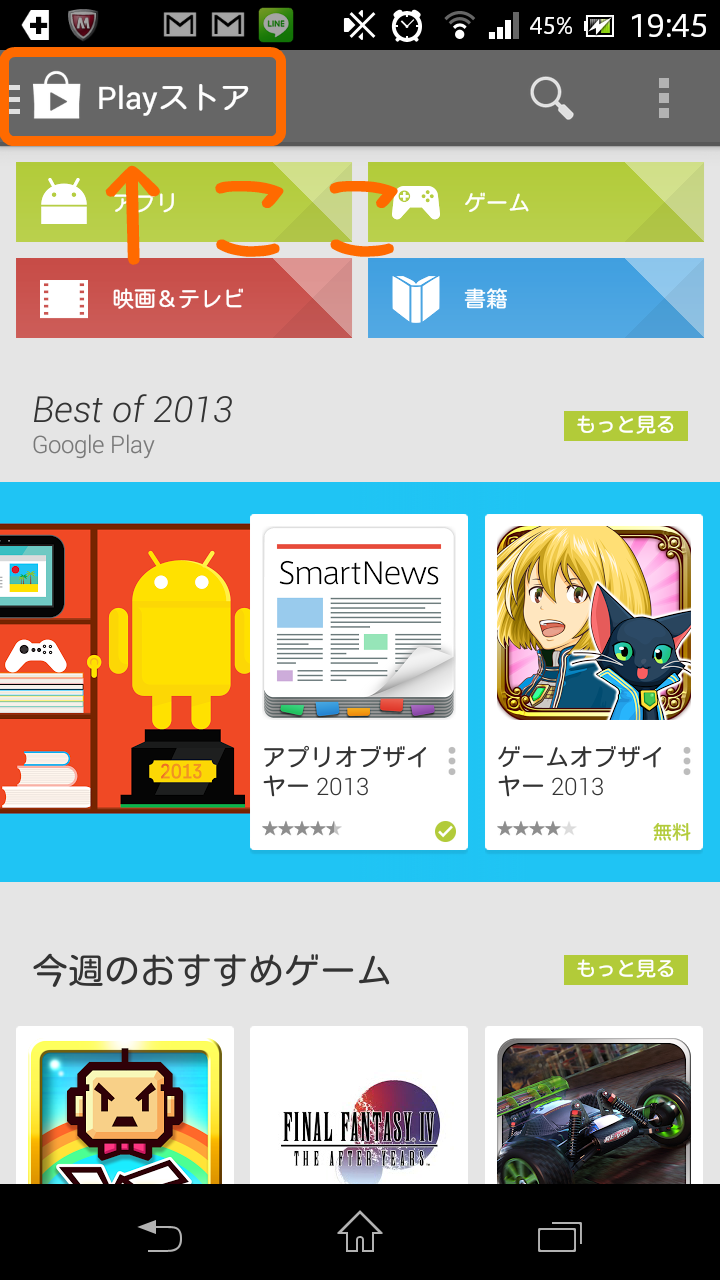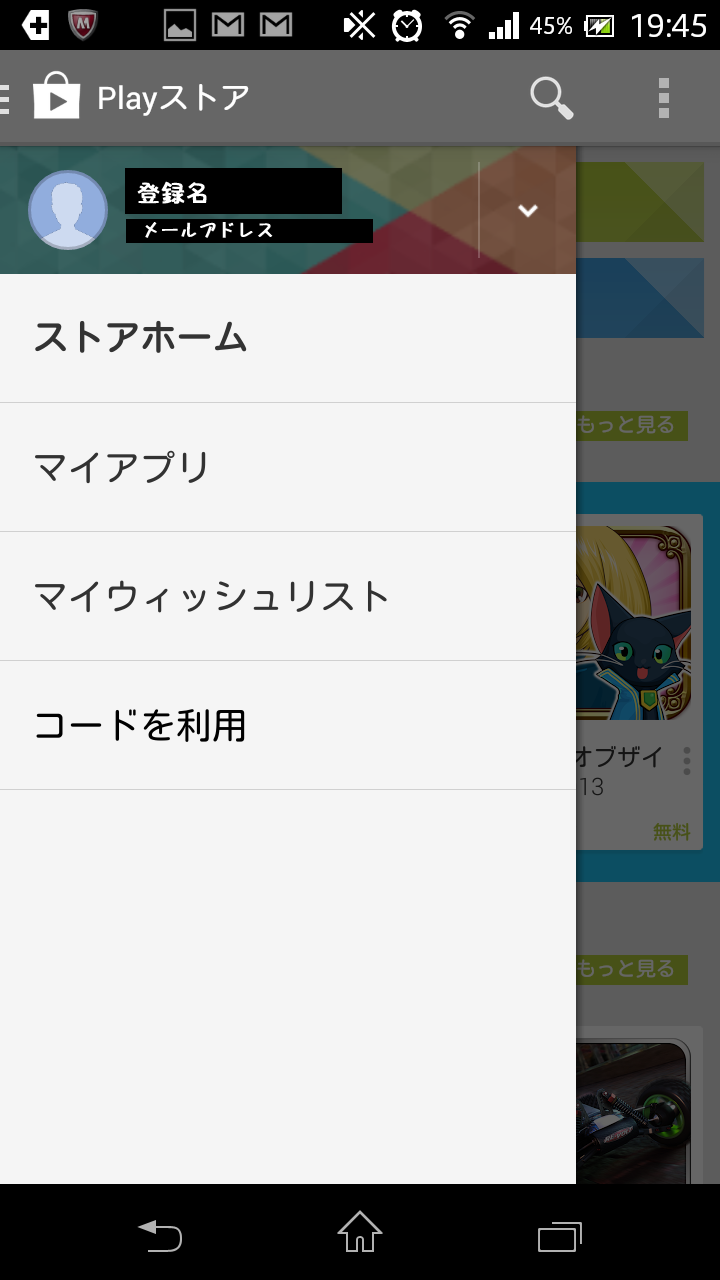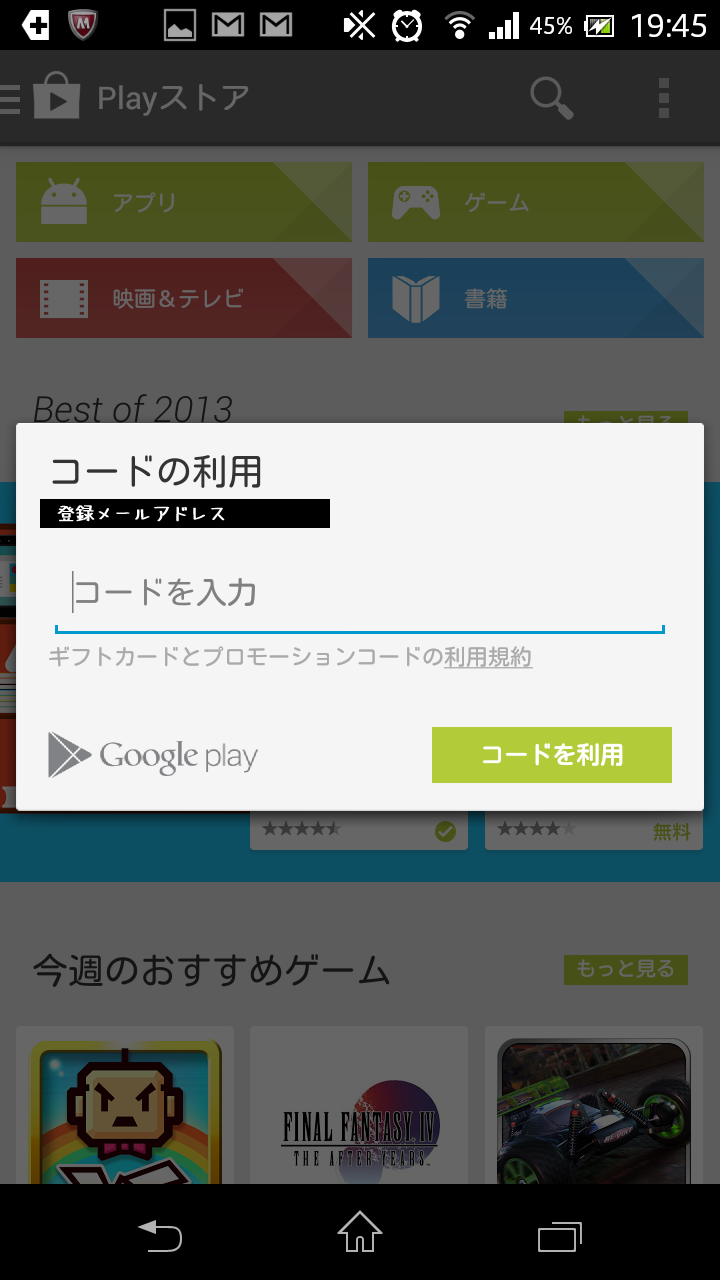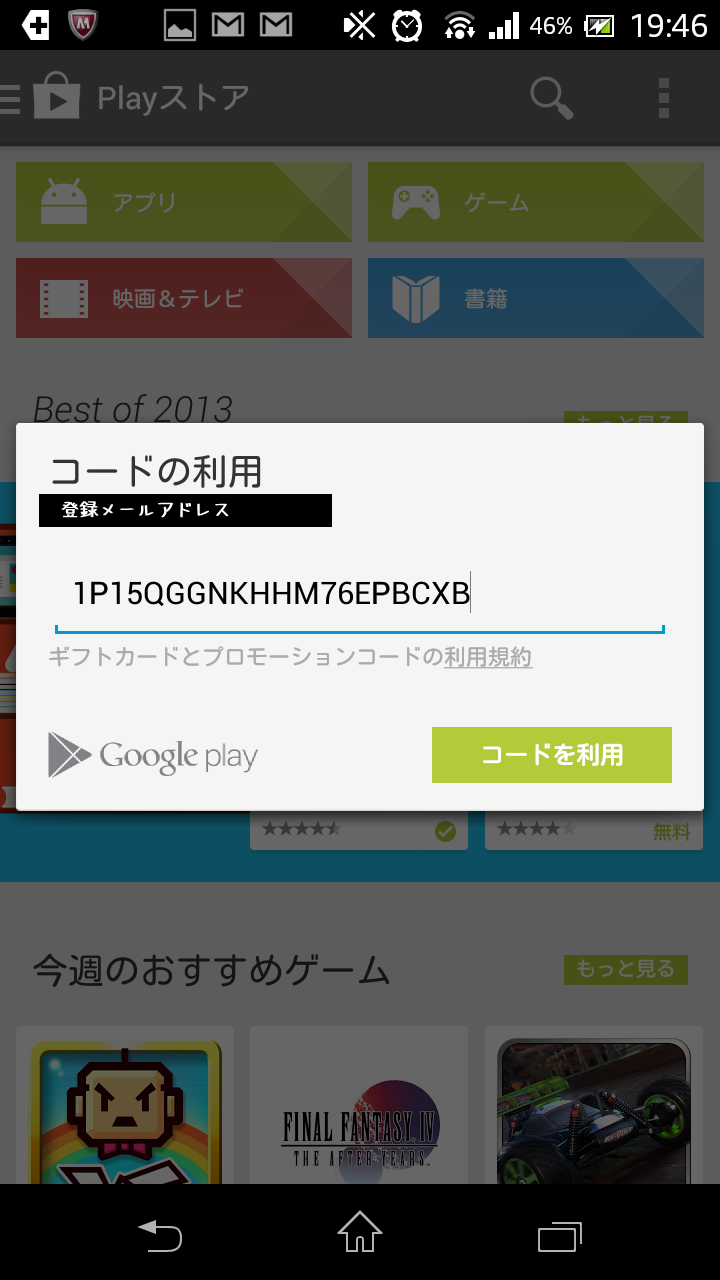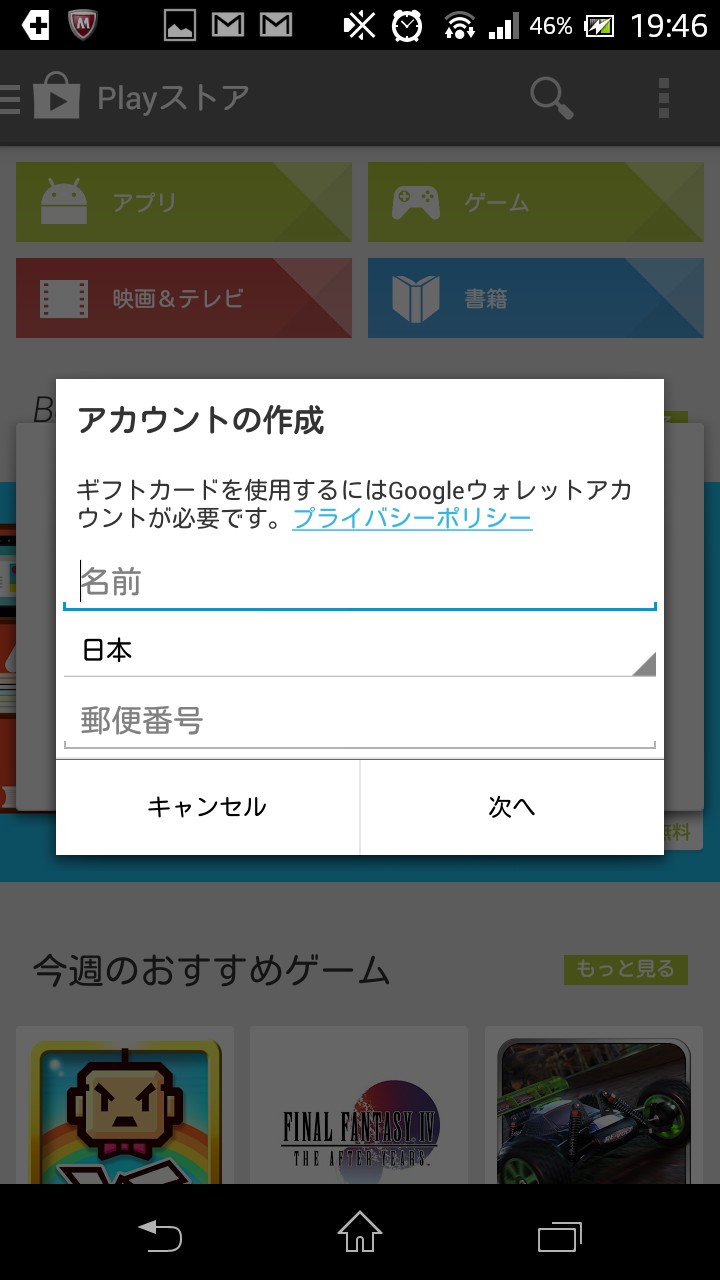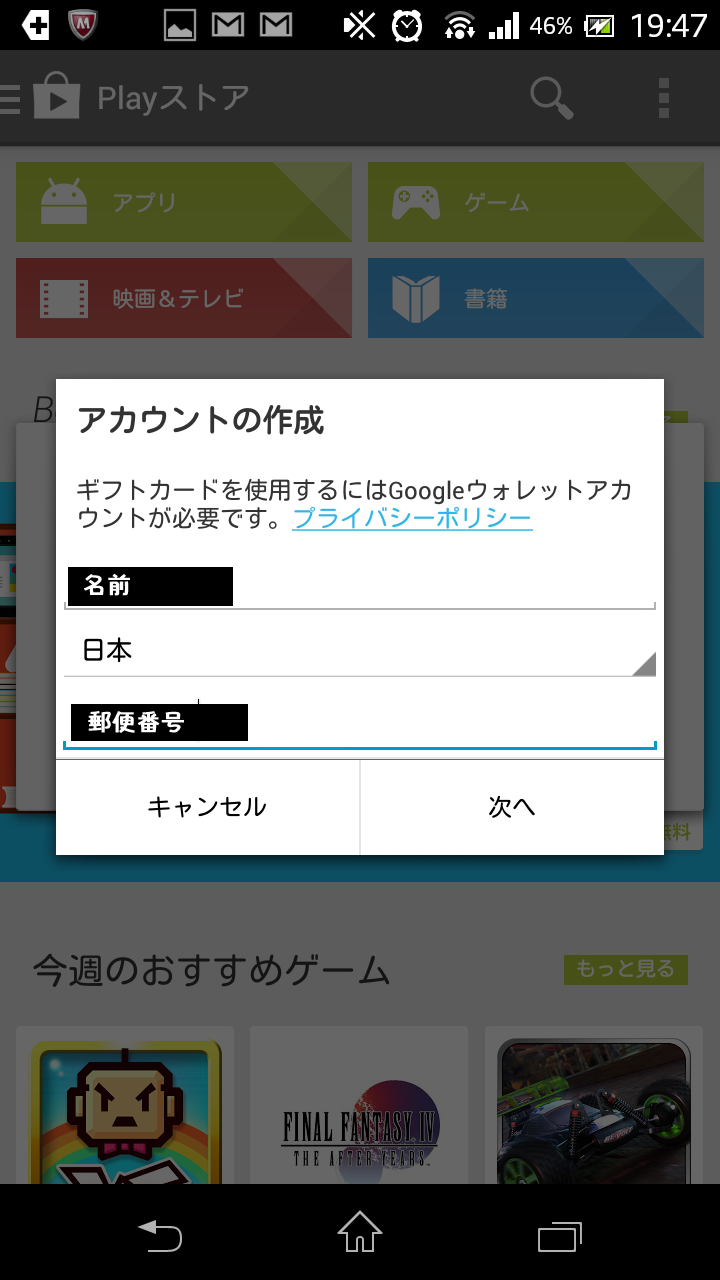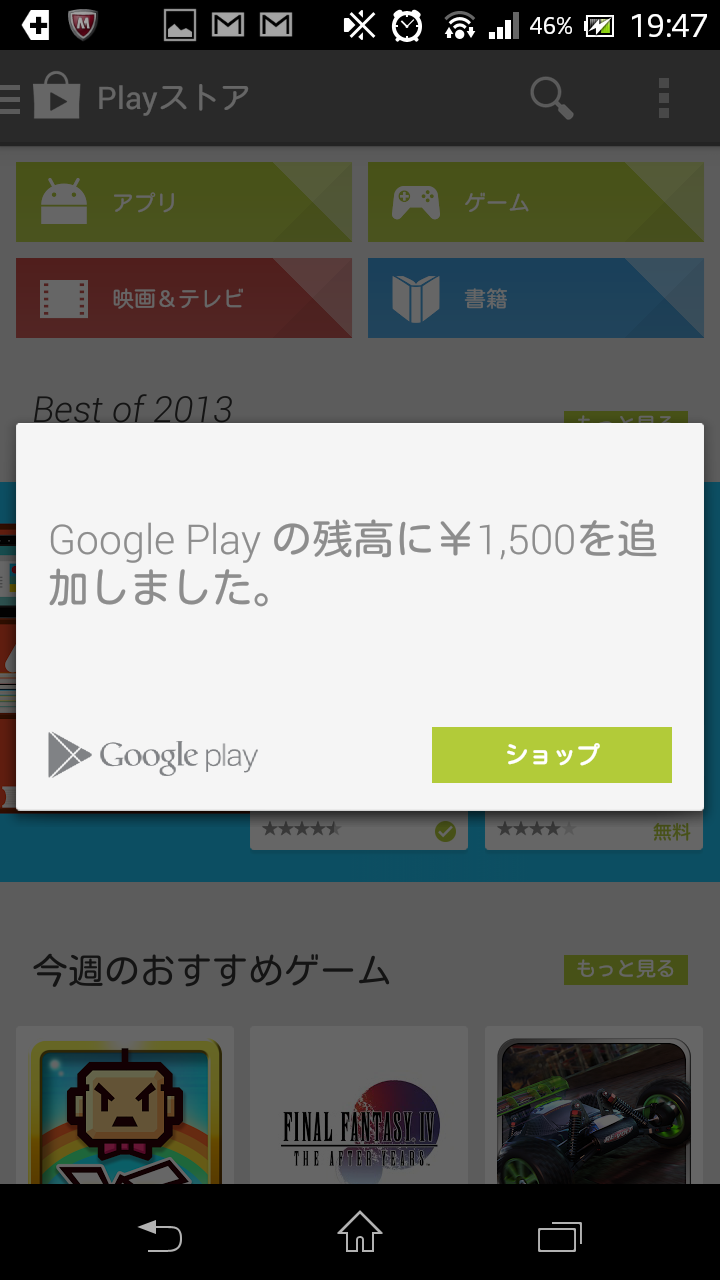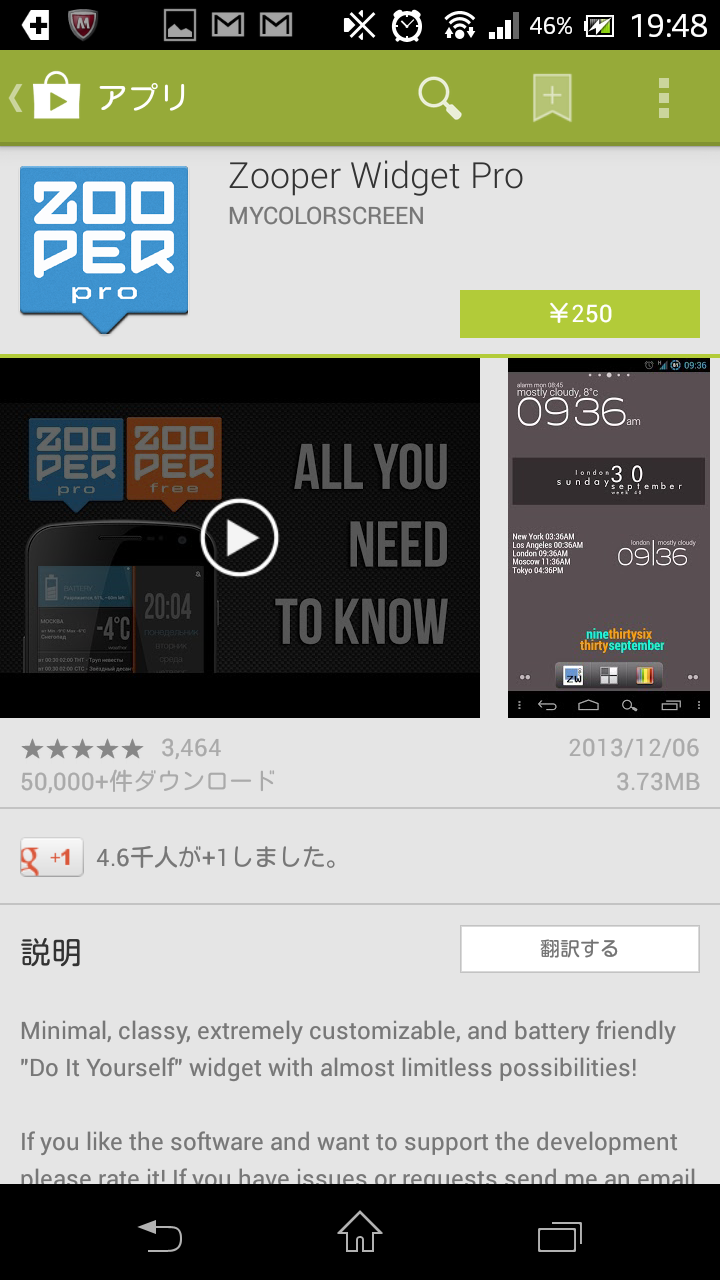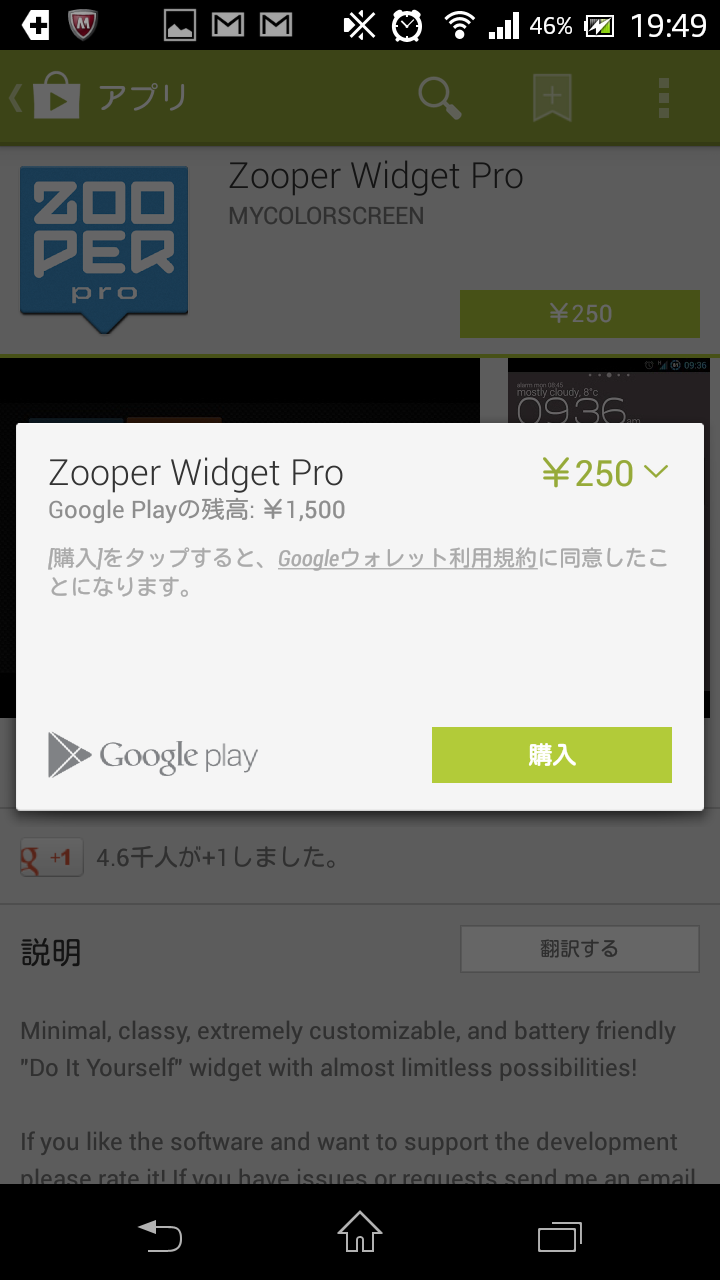【画像解説】Google play ギフトカードの使い方
姉妹サイトである「Lifeストスパ」でもご紹介した通り、昨年12月9日から、日本国内で、Google Playストアでの決済に使えるプリペイドカード「Google Playギフトカード」の販売が開始されました!
(Lifeストスパ:グーグルがPlayストアで使えるギフトカード発売、コンビニなどで1500円から購入可能に[http://life.stospa.com/article/00000021/])
その日のうちに私も購入し、さっそく使ってみました。
そしてようやく今日、記事公開!(画像関係がめんどくさかっただなんてまさかそんな…)
店頭で購入
帰り道、家の近くのコンビニに。(セブンイレブン様)
おっ、ちゃんといました!
隅のほうによくよく見るとおいてありました。
このカードをレジに持っていくと買うことができます。
下準備
無事カードを買えたでしょうか?
下のようなものです。(今回は、1,500円です。)
それではカードを取り出してください。
裏返すと、スクラッチの部分があります。
下の写真のように削ってください。
この後の作業で、削ったら出てきた英数字を入力します。
Google playストアで使えるようにする
では、さっそく設定です!
あくまで自己責任で実行してください。
画面はすべて2013年12月9日のものです。
機種、時期により表示される画面が異なる場合がありますので、予めご了承ください。
また、各注意事項をお読みの上、作業されますようにお願いします。
まずは「Google playストア」を起動します。
すると、下のように表示されるので、画面左上の白い線3本と「Play store」と書かれた部分(画像では、オレンジ色で囲ってあります)をタップ*してください。
*タップ:画面を軽く叩くようにして、一瞬だけ画面に触れる操作のこと。マウス操作でいうクリックのようなもの。
そうすれば、下のような画面になると思います。
次は「コードを利用」をタップ。
すると上のような画面になるので、先に買って削っておいたカードに書いてあった英数字を入力してください
入力が終わったら「コードを利用」をタップしてください。
すると、アカウントの作成をするよう促されるので、指示に従って名前と郵便番号を入力してください。
郵便番号ですよ?私は最初、電話番号を間違って入力して先に進んでしまい、エラーが出て焦りました:X
名前、郵便番号を入力したら、「次へ」をタップ。
下のような画面が出たら成功です!
番外編
実際に有料アプリをインストールしてみます。
あくまで自己責任でインストールや使用などをしてください。
Playストアでインストールしたいものを開いてください。
そうすると、上のように金額が書かれたボタンが表示されるので、タップ。
「購入」をタップすると、支払いが完了し、すぐに使うことができます!
どうでしたか?
Google play ギフトカードを使えば、名前の通り、友達などにプレゼントすることもできますし、クレジットカードやキャリア支払いと違い、前払いなので、使った額もわかりやすいですし、気軽に利用できるのではないかと思います。
ちなみに、Google Play ストアではアプリ以外にも電子書籍や映画なども購入できます。
是非、皆さん一度試してみてください!
あくまで自己責任で実行してください。
画面はすべて2013年12月9日のものです。
機種、時期により表示される画面が異なる場合がありますので、予めご了承ください。
また、各注意事項をお読みの上、作業されますよう改めてお願いします。